LG ist zweifellos eine der beliebtesten Elektronikmarken da draußen. Dies bedeutet jedoch nicht, dass ihre Produkte fehlerfrei sind . Aus irgendeinem Grund hat Ihr LG-Fernseher möglicherweise Probleme mit dem Zugriff auf das Internet, zeigt jedoch, dass es mit Wi-Fi verbunden ist .
Wenn Ihr Fernseher nicht auf das Internet zugreifen kann , können Sie Ihre Lieblingsfilme und -programme nicht streamen. Sie müssen dieses Problem daher beheben, damit Sie Ihr Gerät optimal verwenden können.
Glücklicherweise muss das Lösen von Internetzugangsproblemen nicht schwierig sein. Folgen Sie unseren nachgewiesenen Tipps unten, um Ihre Verbindung schnell wiederherzustellen.
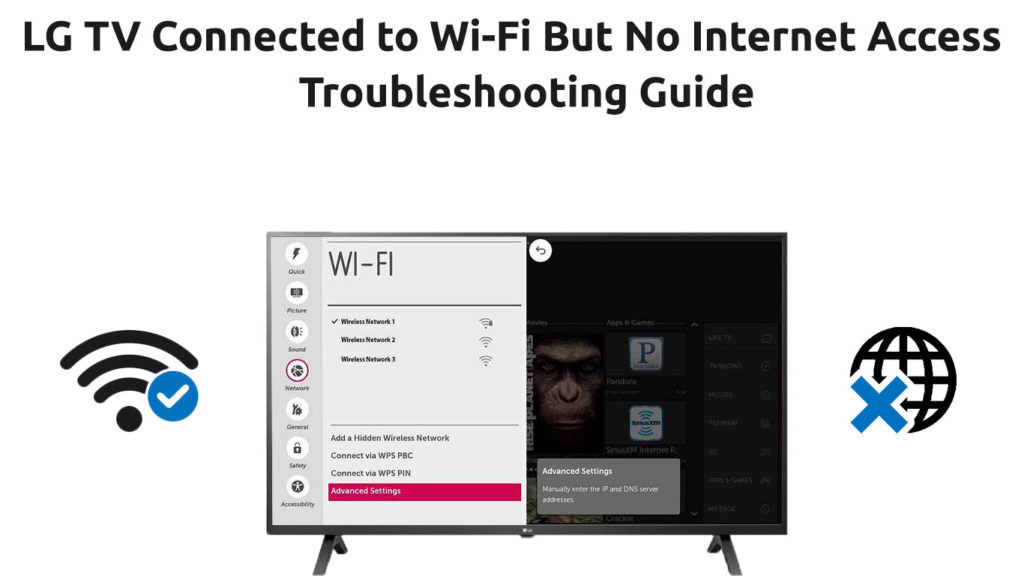
Starten Sie den Fernseher neu
Eine der schnellsten und einfachsten Möglichkeiten, einen LG -Fernseher zu beheben und zu beheben, der nicht auf das Internet zugreifen kann, besteht darin, ihn neu zu starten.
Wenn Sie Ihren Fernseher neu starten, können Sie mehrere Probleme beheben, einschließlich Verzögerung und Apps, die zu lange dauern, um zu reagieren. Es löscht auch den Cache und setzt einige Starteinstellungen zurück, die Verbindungsprobleme verursachen.
Sie müssen kein technischer Guru sein, um Ihren Fernseher neu zu starten. Der Vorgang ist schnell und unkompliziert. Einfach:
- Schalten Sie den LG -Fernseher aus
- Warten Sie ein paar Minuten
- Schalten Sie den LG -Fernseher ein
Alternativ können Sie Ihren Fernseher funkeln und sehen, ob dieser Hack funktioniert. Durch das Fahrradfahren Ihr Fernseher hilft, zusätzliche elektrische Ladung zu entlassen, die möglicherweise zu Konnektivitätsproblemen führen.
- Ziehen Sie den LG -Fernseher direkt aus der Wandauslass aus
- Drücken Sie den Netzschalter im Fernseher für mindestens 30 Sekunden lang, um zusätzliche Restladungen zu entlassen
- Warten Sie weitere 60 Sekunden
- Schalten Sie den LG -Fernseher ein und überprüfen Sie, ob er auf das Internet zugreifen kann
Starten Sie den drahtlosen Router neu
Wenn das Neustart Ihres Fernsehers das Problem nicht löst, kann das Problem durch Ihren drahtlosen Router oder Modem verursacht werden.
Sie können Ihren Router testen, indem Sie andere Geräte wie Smartphones oder Laptops mit dem drahtlosen Netzwerk anschließen. Wenn kein anderes Gerät angeschlossen ist, ist der Router das Problem .
Starten Sie den drahtlosen Router neu und überprüfen Sie, ob dies das Problem löst. Stecken Sie einfach den Router aus und warten Sie ein paar Minuten, bevor Sie ihn wieder einschalten.
Alternativ können Sie Ihren Router zurücksetzen , indem Sie die Reset -Taste auf dem Gerät 5 Sekunden lang drücken und halten, bevor Sie ihn freigeben. In diesem Schritt werden das Netzwerk auf Standardeinstellungen wiederhergestellt, sodass Sie Ihr Wi-Fi-neu errichten können.
Deaktivieren Sie die MAC -Filterung am Router
Ihr Router verfügt über Mac -Filtereinstellungen, die den eingehenden und ausgehenden Verkehr zwischen Geräten steuern.
Wenn die Mac -Filterung in Ihrem Router aktiv ist, kann dies zu Problemen mit der Internetverbindung führen , indem der Verkehr auf Ihr LG -Fernseher blockiert . Erwägen Sie aus diesem Grund die Deaktivierung der Mac -Filterung.
Befolgen Sie diese Schritte, um die Mac -Filterung auszuschalten:
- Öffnen Sie mit einem Laptop oder einem Smartphone Ihren bevorzugten Browser
- Geben Sie die Standard -IP -Adresse Ihrer Router in die Adressleiste ein, um auf Ihre Router -Administratorseite zuzugreifen. Die häufigsten Standard -IPs sind 192.168.0.1 , 192.168.1.1 und 10.0.0.1 .
- Melden Sie sich bei Ihrer Router -Verwaltungsseite an
- Klicken Sie auf Advanced
- Navigieren Sie zur MAC -Filterung (oder zu Zugangskontrolle)
- Wählen Sie die Filterung deaktivieren
- Klicken Sie auf Bewerben, um Änderungen zu speichern
- Überprüfen Sie, ob Ihr LG -Fernseher auf das Internet zugreifen kann
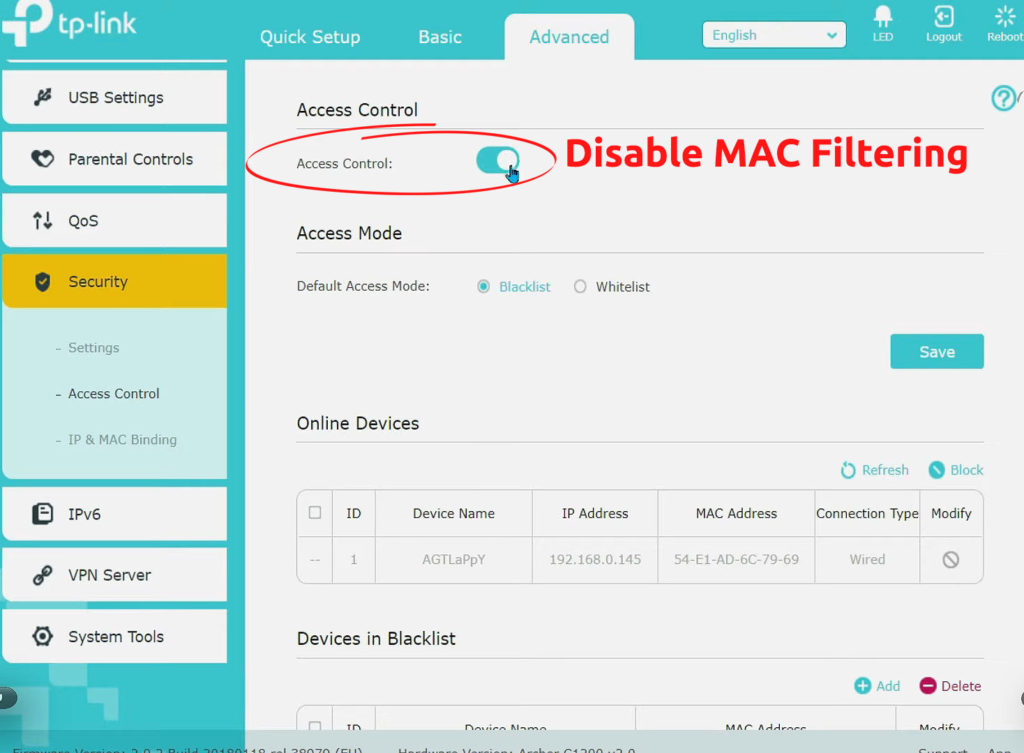
Aktivieren Sie DHCP
Dynamic Host Configuration Protocol ( DHCP ) ist ein Protokoll, das jedem Gerät in einem Netzwerk automatisch IP -Adressen zuweist.
Wenn Sie Ihr LG -Fernseher mit Ihrem drahtlosen Netzwerk anschließen, weist Ihr Router ihm eine eindeutige IP -Adresse zu, um die Verbindung zu vervollständigen. Das Ausschalten von DHCP in Ihrem Router verhindert, dass alle Geräte eine Verbindung zu Ihrem drahtlosen Netzwerk herstellen .
Stellen Sie sicher, dass Ihr Router DHCP aktiviert ist, damit Ihr LG -Fernseher auf das Internet zugreifen kann. Hier sind die Schritte, wie man es macht.
- Öffnen Sie mit einem Laptop oder einem Smartphone Ihren bevorzugten Browser
- Geben Sie Ihre Standard -IP in der Adressleiste ein, um auf Ihre Router -Administratorseite zuzugreifen
- Melden Sie sich bei Ihrer Router -Verwaltungsseite an
- Öffnen Sie Ihre Routereinstellungen
- Suchen Sie den DHCP -Abschnitt
- Klicken Sie auf DHCP aktivieren
- Klicken Sie auf Einstellungen speichern, um Änderungen anzuwenden
- Überprüfen Sie, ob Ihr LG -Fernseher auf das Internet zugreifen kann
So aktivieren Sie den DHCP-Server auf einem TP-Link-Router
https://www.youtube.com/watch?v=i78Zughp9i0
IP -Einstellungen konfigurieren
Ihr LG -Fernseher zugreift aufgrund falscher IP -Einstellungen möglicherweise nicht auf das Internet. Smart -TVs verwenden eher dynamische als statische IP -Einstellungen, um eine Verbindung zum Internet herzustellen. Sie müssen sicherstellen, dass dies bei Ihrem Fernseher der Fall ist, damit seine Verbindung nicht ungelöst bleibt.
Befolgen Sie diese Schritte, um die IP -Einstellungen in Ihrem LG -Fernseher zu konfigurieren:
- Drücken Sie die Home -Taste auf Ihrer Fernbedienung
- Klicken Sie im oberen Recht des Bildschirms auf das Ausrüstungssymbol der Einstellungen
- Wählen Sie alle Einstellungen unten aus
- Wählen Sie das Netzwerkmenü im linken Feld aus
- Wählen Sie Wi-Fi-Verbindung
- Gehen Sie zu Advanced Wi-Fi-Einstellungen und wählen Sie Bearbeiten.
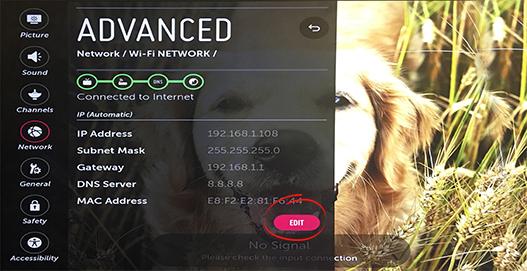
- Aktivieren Sie im nächsten Fenster automatisch festgelegt.
Schalten Sie die Quick -Start -Funktion aus
LG Smart -TVs haben mehrere großartige Funktionen für ein großartiges Unterhaltungserlebnis. Eine dieser Funktionen ist die Schnellstartfunktion.
Wenn Sie die Quick -Start -Funktion aktivieren, wird Ihr Fernseher im Standby -Modus festgelegt, wenn es ausgeschaltet ist. Wenn die Funktion aktiviert ist, startet Ihr Fernseher schneller, wenn Sie ihn einschalten. Es muss nicht den gesamten Booting -Prozess durchlaufen.
Leider kann diese Funktion Konnektivitätsprobleme verursachen und verhindern, dass Ihr Fernseher auf das Internet zugreift. Wenn Sie die Quick -Start -Funktion ausschalten, können Sie Ihre drahtlose Verbindung herstellen .
Sie müssen nur:
- Drücken Sie die Einstellungstaste für Ihre Fernbedienung
- Gehen Sie zu allen Einstellungen
- Wählen Sie General
- Gehen Sie zum schnellen Start
- Setzen Sie den schnellen Start aus off
So aktivieren/deaktivieren Sie die Quick -Start -Funktion in einem LG -Fernseher
Schalten Sie die Simplink -Funktion aus
Eine weitere aufregende Funktion in LG TVS ist Simplink. Mit dieser Funktion können Sie verbundene HDMI -Geräte mit Ihrer Fernsehbedienung steuern.
Wenn Sie beispielsweise einen LG-Blu-ray-Player haben, können Sie Ihre Fernsehbedienung mit der Fernsehregelung verwenden, die CD spielen, vorwärts und zurückspulen.
So sehr Simpleink eine großartige Funktion ist, kann es zu Konnektivitätsproblemen führen. Wenn Sie diese Funktion deaktivieren, können Sie Ihre Verbindung herstellen.
Hier sind die Schritte:
- Drücken Sie die Einstellungstaste für Ihre Fernbedienung
- Gehen Sie zu allen Einstellungen
- Wählen Sie General
- Gehen Sie zu Simplink
- Simplink auf Off einstellen
So aktivieren/deaktivieren Sie die Simplink -Funktion in einem LG -Fernseher
Ändern Sie die Uhrzeit und das Datum
Wenn Sie es nicht wissen, wirkt sich die Zeitzone auf Ihrem LG -Fernseher auf die Netzwerkeinstellungen aus. Ihr LG -Smart -TV greift nicht auf das Internet zu, wenn Ihre Zeit- und Datumseinstellungen falsch sind.
Wenn Sie die Uhrzeit und das Datum ändern, können Sie Ihr drahtloses Netzwerk wiederherstellen. Hier sind die Schritte:
- Drücken Sie die Einstellungstaste für Ihre Fernbedienung
- Gehen Sie zu allen Einstellungen
- Wählen Sie General
- Gehen Sie zu Zeit und Datum
- Legen Sie die Uhrzeit und das Datum nach Ihrer Region fest
LG TV - Zeit und Datum festlegen
Entfernen Sie beigefügte USB -Laufwerke
Manchmal hat Ihr LG -Fernseher möglicherweise Probleme beim Zugriff auf das Internet , da angehängte USB -Geräte.
Eine USB-Festplatte oder eine Scheibe kann Ihre Wi-Fi-Einstellungen beeinträchtigen und verhindern, dass Ihr Fernseher auf das Internet zugreift. Durch das Trennen der angehängten USB -Laufwerke können Sie Ihr Netzwerk wiederherstellen.
Denken Sie daran, nach anderen Gegenständen zu suchen, die Störungen wie Mikrowellenöfen, schnurlose Telefone und Monitore verursachen können.
Ethernet -Kabel anschließen
Wenn nach dem Versuch aller oben genannten Schritte nichts zu funktionieren scheint, verwenden Sie ein Ethernet -Kabel, um eine verkabelte Verbindung herzustellen . Es besteht eine hohe Wahrscheinlichkeit, dass Ihr drahtloses Netzwerk eine gründliche Überarbeitung benötigt, um das Problem zu lösen.
Abschluss
Es kann frustrierend sein, wenn Ihr LG -Fernseher nicht auf das Internet zugreifen kann, aber es ist mit Ihrem drahtlosen Netzwerk verbunden. Es bedeutet einfach, dass Sie Ihre Lieblingsfilme und Fernsehprogramme nicht streamen und ansehen.
Glücklicherweise können die nachgewiesenen Tipps oben dazu beitragen, Ihre Internetverbindung wiederherzustellen. Probieren Sie sie noch heute aus und lassen Sie uns wissen, wie es geht.
